köszönhetően a gyors fejlődés a technológia, a szabadidős élet már erősen gazdagította különféle szórakoztatás, különösen azok számára, hogy a játékok, mint egy komoly része az életüknek. Mint mindannyian tudjuk, az iPhone game center a virtuális játékvilág egyik legnagyobb szórakoztatásaként ismert. Nem csak azt teszi lehetővé számunkra, hogy élvezze a játékot, hanem azt is biztosítja számunkra a kényelmes módja annak, hogy megosszák valami szórakoztató barátainkkal. Hozzáadhatunk barátokat a game center-hez, versenyezhetünk velük és hasonlókkal. Valami megváltozott az iOS 11-ben és az iOS 10-ben, azonban azt hiszem, észrevette, hogy a game center már nem érhető el. Ez valóban felkavaró változás a játék szerelmeseinek többsége számára. Mert ez nem könnyű, ha azt akarjuk, hogy az iOS 10 game center hozzá barátok többé. A játék szerelmeseinek valóban sürgetővé válik a barátok hozzáadásának megoldása a Game Center iOS 11-en. Itt eldobhatja az összes aggodalmát, mert adok néhány tippet, hogy megkönnyítse az utat, ha azt szeretné, hogy a game center barátok hozzáadása. Most kövess engem, hogy megtudd, hogyan lehet barátokat hozzáadni a game Centerhez az iOS 11 rendszeren.
Ön is érdekelt:
hogyan kell szinkronizálni alkalmazásokat iPhone iPad
hogyan hát iPhone alkalmazásokat a számítógép
3 legjobb zenelejátszó alkalmazások iPod touch
rész 1: Hogyan adjunk barátok Game Center iOS 11
mivel game center eltávolították iOS 11, meg kell hozzá barátok által ténylegesen bekerülni a játékok. Ez az új megoldás a barátok hozzáadására a Game Center iOS 11 rendszeren mindenképpen az iMessage alkalmazás segítségével történik. Az iMessage alkalmazás mellett az a tény, hogy a játéknak támogatnia kell a játékközpontot, alapja a barátok sikeres felvételének is. Könnyen megtalálhatja a” Barátok meghívása ” gombot a képernyőn, amikor megnyitja a játékot, ha támogatja a játékközpontot. Most hadd mutassam meg, hogyan lehet barátokat hozzáadni a Game Center iOS 11-hez.
1.lépés: Nyissa meg azt a játékot, amelybe barátokat szeretne hozzáadni. Válassza a ” multiplayer “gombot, majd válassza a” Barátok meghívása ” gombot.
2.lépés: küldje el az üzeneteket barátainak, hogy meghívja őket, hogy csatlakozzanak a játékhoz az iMessage alkalmazáson keresztül.

ez az. Ez egy egyszerű módja annak, hogyan lehet barátokat hozzáadni a game Centerhez az iOS 11 rendszeren.
2.rész: a játékalkalmazások adatainak biztonsági mentése iPhone-ról számítógépre
az iTunes az Apple által tervezett adatkezelő eszköz. Ez lehetővé teszi az adatok szinkronizálását az iOS-eszközök között. Az iTunes segítségével biztonsági másolatot készíthet a játékalkalmazások adatairól.
Lépés 1: Nyissa meg az iTunes alkalmazást, és csatlakoztassa iPhone készülékét a számítógéphez. Kattintson az iPhone kép ikonjára.
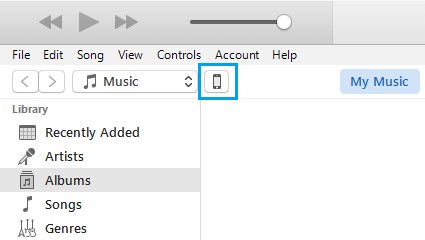
2.lépés: Érintse meg az “Összegzés”elemet. A biztonsági mentés befejezéséhez válassza a “biztonsági mentés most” lehetőséget.
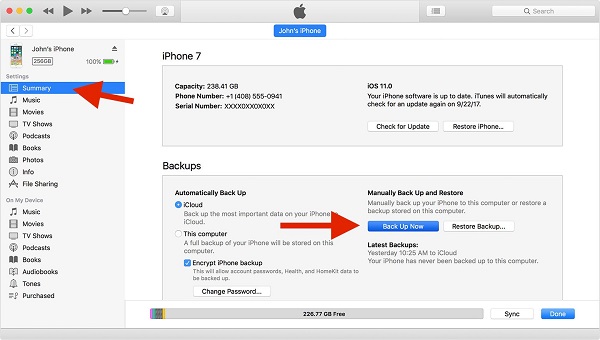
3.rész: Hogyan kell átvinni a játék app a régi iPhone az új iPhone keresztül Leawo iTransfer
mint lehet, hogy észrevette, mivel a korlátozás átadása játék ADATOK már említettük, nem minden a játékok lehetővé teszi, hogy frissítse a játék adatait, így keres egy megoldást, hogy könnyen át a játék ADATOK fontos dolog a játék szerelmeseinek. A Leawo iTransfer mindenképpen megkönnyebbülés az Ön számára.
Leawo iTransfer egy csodálatos eszköz iOS eszközök és úgy tervezték, hogy könnyű és alkalmas mindenki számára. Ez lehetővé teszi, hogy az iOS eszközök jól szervezett tökéletesen és szabadon át az összes adatot között iOS eszközök, PC-k és iTunes adatvesztés nélkül és erőfeszítés. A Leawo iTransfer segítségével teljes mértékben átveheti az iOS-eszközök irányítását, ami azt jelenti, hogy az adatátvitel és a megosztás már nem is számít Önnek. Most kövess engem, hogy megtanulják, hogyan kell átvinni a játékalkalmazást az iOS eszközök között.

Leawo iTransfer
ons fájlok átvitele iOS eszközök, iTunes és PC-k között könnyedén.
64 féle adat és fájl átvitele iTunes nélkül.
6.támogatja a legújabb iOS eszközöket, mint az iPhone 7, iPhone 7 Plus, stb.
6.évtől kezdődően az iOS-eszközökön tárolt adatok és fájlok lejátszása, megtekintése és törlése.
![]()
![]()
1. lépés: Telepítse Leawo iTransfer és csatlakoztassa a régi iPhone
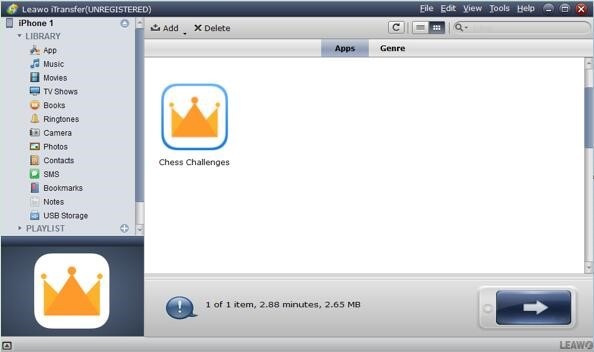
egyszerűen töltse le Leawo iTransfer a https://www.leawo.org/itransfer/ és telepítse a számítógépre. Nyissa meg a Leawo iTransfer alkalmazást. Csatlakoztassa régi iPhone-ját (iPhone 1) a számítógéphez. Ezután a Leawo iTransfer automatikusan felismeri.
2. lépés: Játékalkalmazás átvitele a régi iPhone-ról a számítógépre
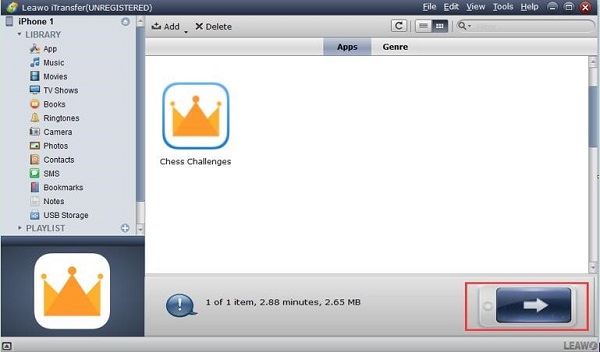
válassza az “iPhone 1 > könyvtár > alkalmazás” lehetőséget, és láthatja az iPhone-ra telepített összes alkalmazást a megfelelő területen. Válassza ki az átvinni kívánt alkalmazást, vagy egyszerűen tartsa lenyomva a “Ctrl” billentyűt, és válassza ki az átvinni kívánt alkalmazásokat. Ezután kattintson az alábbi nyílra. Ellenőrizze a négyzetet a “Mentés mappába” mellett, majd kattintson a “Módosítás” gombra annak a mappának a kiválasztásához, amelybe menteni szeretné a játékalkalmazást.
3. lépés: Játékalkalmazás átvitele számítógépről az új iPhone-ra
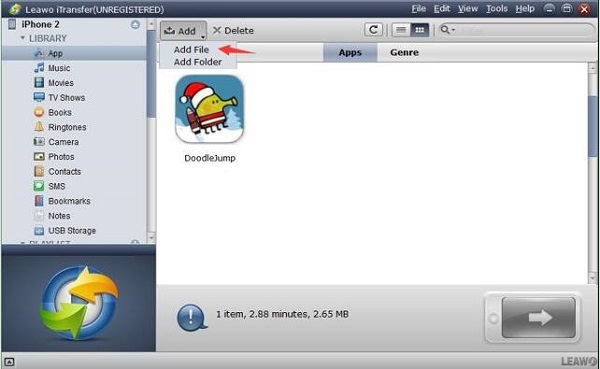
csatlakoztassa az új iPhone-t (iPhone 2) a számítógéphez. Válassza az “iPhone 2 > könyvtár > alkalmazás”lehetőséget. Válassza az “Add > Fájl hozzáadása” lehetőséget, majd válassza a játékalkalmazásokat abból a mappából, amelyben a játékalkalmazást a régi iPhone-ról mentette, hogy feltöltse az új iPhone-ra.